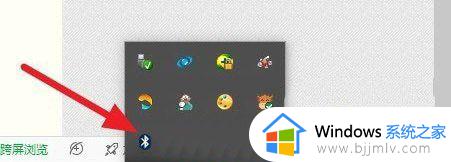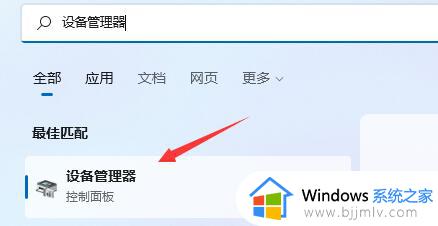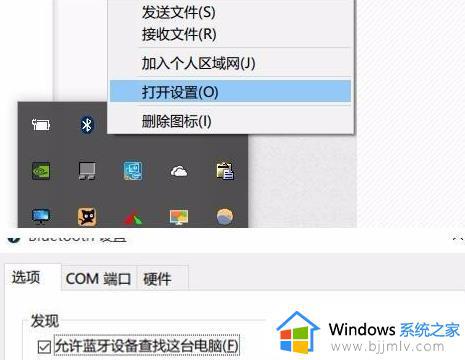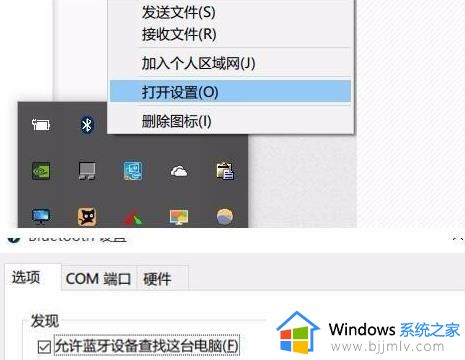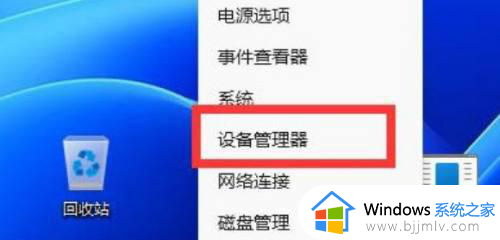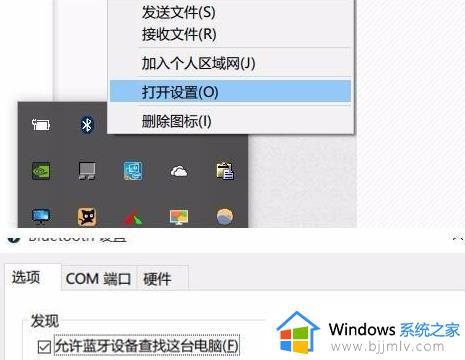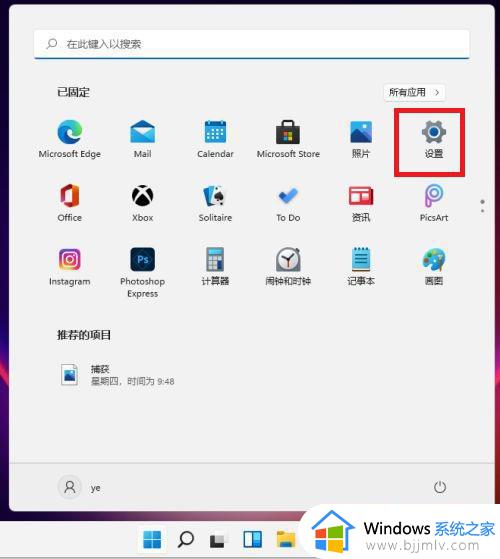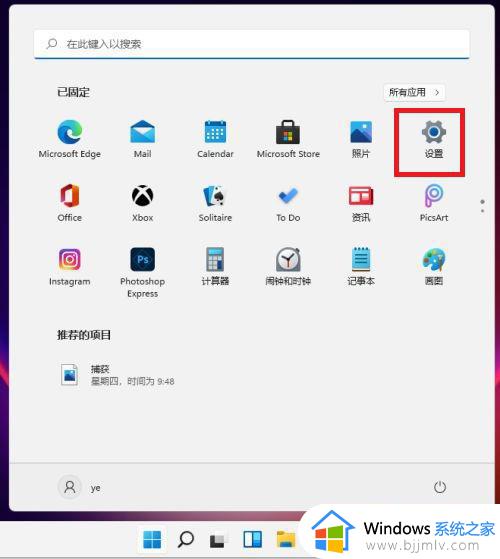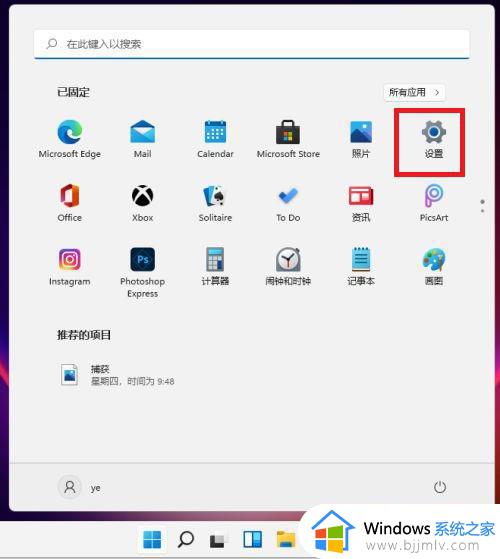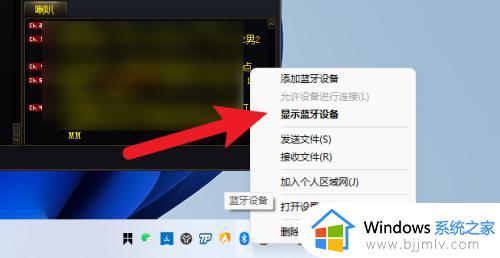windows11连接不上蓝牙鼠标怎么办 无法连接蓝牙鼠标如何解决
更新时间:2024-01-02 10:48:12作者:qiaoyun
蓝牙鼠标是很多人喜欢的一款设备,只要有蓝牙功能就能连接使用,不过近日有用户安装windows11系统之后,却发现连接不上蓝牙鼠标,不懂是什么情况,原因比较多,可能是蓝牙功能没开,或者系统设置有问题等,本文这就给大家详细介绍一下win11无法连接蓝牙鼠标的详细解决方法。
方法如下:
1、保证你的电脑有蓝牙,点击右下角可以看到蓝牙图标。
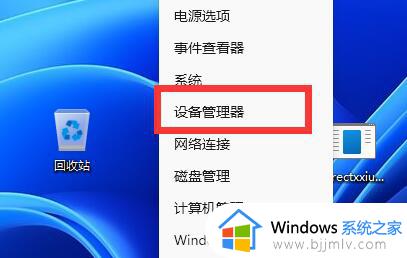
2、打开后,展开蓝牙,双击打开下面的蓝牙设备。
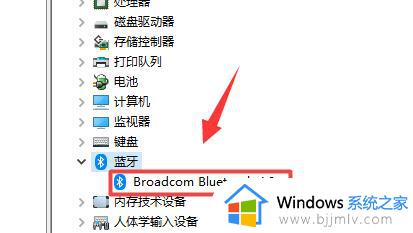
3、打开后进入“驱动程序”,点击“更新驱动程序”
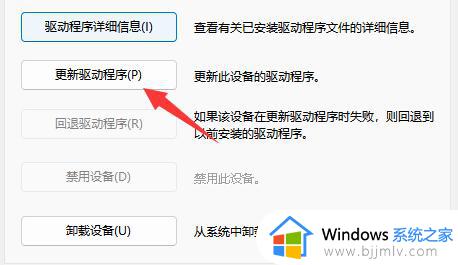
4、选择“自动搜索驱动程序”更新后看看还能不能连接。
以上给大家介绍的就是windows11连接不上蓝牙鼠标的详细解决方法, 有遇到一样情况的用户们可以参考上面的方法步骤来进行解决吧。